大白菜重装系统步骤图是什么?当我们的电脑出现系统故障无法解决或者我们想给自己的电脑换个操作系统的时候,我们就需要重装系统了。重装系统的方式有很多种,其中一键重装系统是最简单最方便的方式了。那么怎么使用大白菜重装系统呢?接下来小编就为大家带来大白菜重装系统的详细教程。
1、首先我们打开大白菜装机软件,点击“系统下载”。
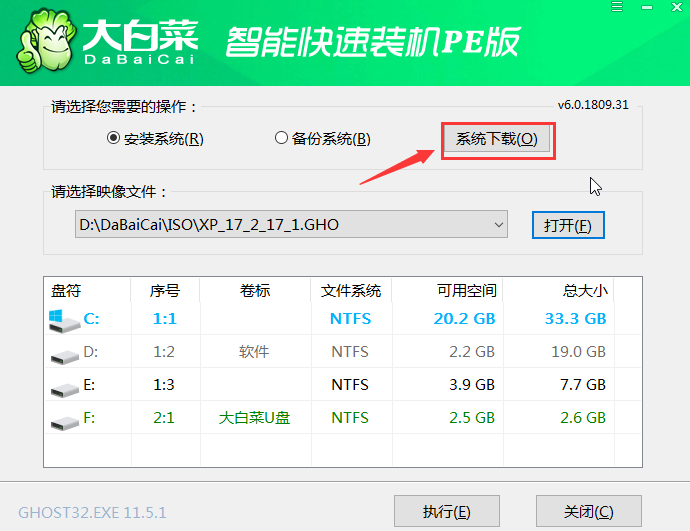
2、进入到页面我们选择所需下载的系统版本,点击”安装此系统“。
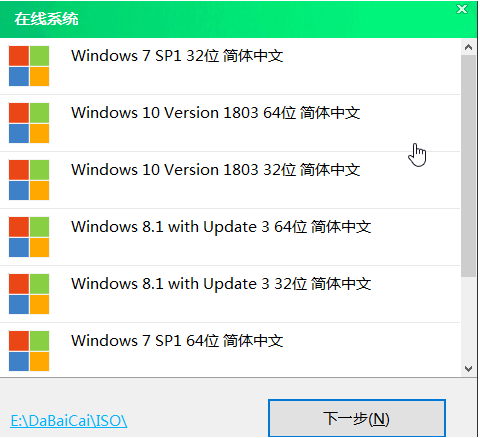
3、等待系统下载完成后,我们点击立即安装。
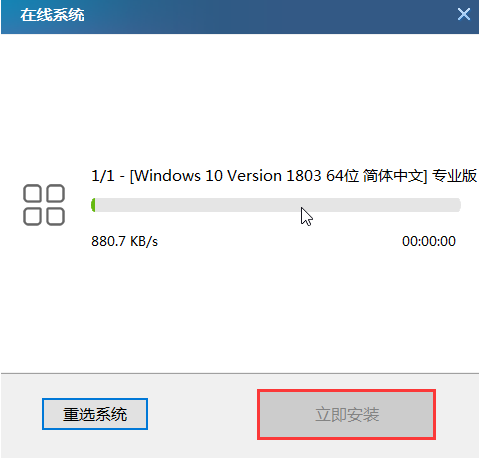
4、弹出窗口选择目标分区,我们以默认为止,点击”是“。
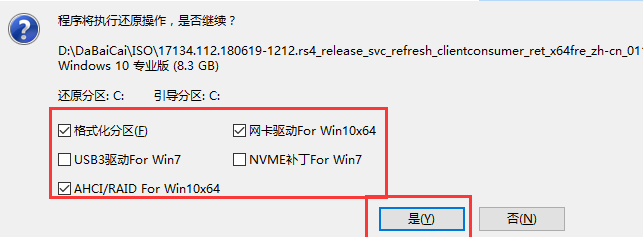
5、等待系统安装完成,记得要拔掉U盘,以免重启时进入PE界面。
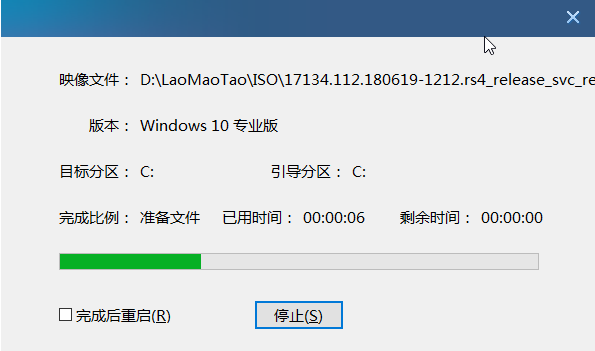
6、重启桌面后会进行桌面部署,当部署完成进入到系统桌面安装就完成了。
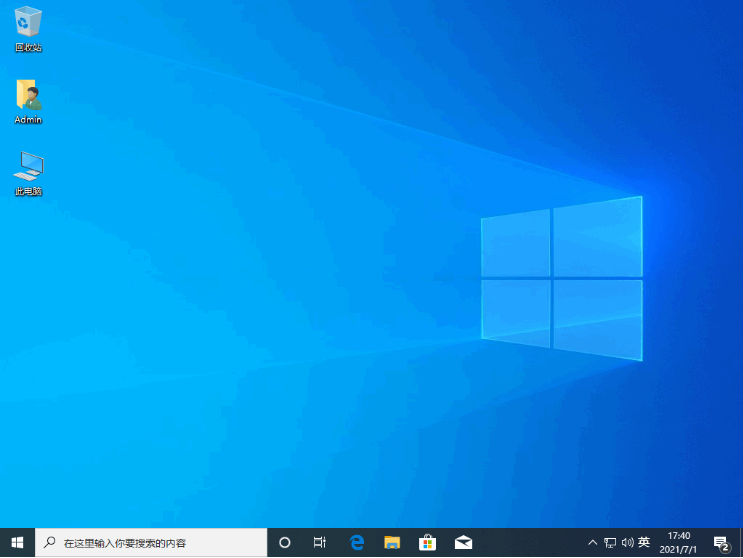
以上就是小编为大家带来的大白菜重装系统步骤图,希望对大家有所帮助!